Т║љуаЂуЏ«тйЋСИ║№╝џ(xег)/usr/local/src
1сђЂт«ЅУБЁmake yum -y install gcc automake autoconf libtool make
2сђЂт«ЅУБЁg++ yum install gcc gcc-c++
3сђЂт«ЅУБЁPCREт║? cd /usr/local/src wget ftp://ftp.csx.cam.ac.uk/pub/software/programming/pcre/pcre-8.42.tar.gz tar -zxvf pcre-8.42.tar.gz cd pcre-8.42/ ./configure make && make install тЄ║уј░тдѓСИІТіЦжћЎтQ? make[2]: *** [install-libLTLIBRARIES] Error 1 make[2]: Leaving directory `/usr/local/src/pcre-8.42' make[1]: *** [install-am] Error 2 make[1]: Leaving directory `/usr/local/src/pcre-8.42' make: *** [install] Error 2 ТЮЃжЎљСИЇтцЪтQїтѕЄТЇбтѕ░rootтQїжЄЇТќ░make installтЇЏ_Ј»сђ?
4сђЂт«ЅУБЁzlibт║? cd /usr/local/src wget http://zlib.net/zlib-1.2.11.tar.gz tar -zxvf zlib-1.2.11.tar.gz cd zlib-1.2.11/ ./configure make && make install
5сђЂт«ЅУБЁOpenSSLт║? cd /usr/local/src wget http://www.openssl.org/source/openssl-1.1.0h.tar.gz tar -zxvf openssl-fips-2.0.16.tar.gz cd openssl-fips-2.0.16/ ./config make && make install Й~ќУ»Љт«ЅУБЁ Openssl 1.1.1 Тћ»ТїЂтЏйт»єТаЄтЄє https://blog.51cto.com/1012682/2380553 6сђЂтѕЏт╗║ућеТѕитЈі(qiебng)ућеТѕиЙl? СИђУѕгСпЊ(fе┤)С║?jiеБn)ТюЇтіАтЎет«ЅтЁетQїС╝џ(xег)ТїЄт«џСИђСИфТЎ«жђџућеТѕСhЮЃжЎљуџёУ┤дтЈитЂџСпЊ(fе┤)NginxуџёУ┐љУАїУДњУЅнї╝їўqЎжЄїСй┐ућеwwwућеТѕитЂџСпЊ(fе┤)NginxтиЦСйюўqЏуеІуџёућеТѕЌэђѓтљјЙlГт«ЅУБЁуџёPHPС╣ЪС╗ЦwwwућеТѕиСйюСпЊ(fе┤)тиЦСйюўqЏуеІућеТѕисђ? groupadd -r www useradd -r -g www www С║їсђЂNGINX 1сђЂСИІУй? cd /usr/local/src wget http://nginx.org/download/nginx-1.14.0.tar.gz tar –zxvf nginx-1.14.0.tar.gz cd nginx-1.14.0 2сђЂжЁЇЙ|? ./configure --prefix=/usr/local/nginx --sbin-path=/usr/local/nginx/sbin/nginx --conf-path=/usr/local/nginx/conf/nginx.conf --error-log-path=/var/log/nginx/error.log --http-log-path=/var/log/nginx/access.log --pid-path=/var/run/nginx/nginx.pid --lock-path=/var/lock/nginx.lock --user=www --group=www --with-http_ssl_module --with-http_stub_status_module --with-http_gzip_static_module --with-http_flv_module --with-http_mp4_module --http-client-body-temp-path=/var/tmp/nginx/client/ --http-proxy-temp-path=/var/tmp/nginx/proxy/ --http-fastcgi-temp-path=/var/tmp/nginx/fcgi/ --http-uwsgi-temp-path=/var/tmp/nginx/uwsgi --http-scgi-temp-path=/var/tmp/nginx/scgi make && make install nginxЙ~ќУ»ЉжђЅжА╣У»┤ТўјтQ? --prefixУАеуц║nginxУдЂт«ЅУБЁтѕ░тЊфСИфУи»тЙёСИІ№╝їўqЎжЄїТїЄт«џтѕџТЅЇТќ░тЙЈтЦйуџё/alidata/serverуЏ«тйЋСИІуџёnginx-1.12.2тQ? --sbin-pathУАеуц║nginxуџётЈ»ТЅДУАїТќЄСџgтГўТћЙУи»тЙё --conf-pathУАеуц║nginxуџёСИ╗жЁЇуй«ТќЄСџgтГўТћЙУи»тЙётQїnginxтЁЂУ«ИСй┐ућеСИЇтљїуџёжЁЇЙ|«ТќЄС╗Хтљ»тіе№╝їжђџУ┐ЄтЉйСОo(hе┤)УАїСИГуџ?cжђЅжА╣ --pid-pathУАеуц║nginx.pidТќЄСџgуџётГўТћЙУх\тЙё№╝їъ«єтГўтѓеуџёСИ╗У┐ЏйEІуџёўqЏуеІтЈЌэђѓт«ЅУБЁт«їТѕљтљјтQїтЈ»С╗ЦжџЈТЌХТћ╣тЈўуџёТќЄСџgтљ?тQ?тюеnginx.confжЁЇуй«ТќЄСџgСИГСІ╔ућ?PIDТїЄСОo(hе┤)сђѓж╗ўУ«цТЃЁтєхСИІтQїТќЄС╗ХтљЇ СИ║prefix/logs/nginx.pid --error-log-pathУАеуц║nginxуџёСИ╗жћЎУ»»сђЂУГдтЉісђЂтњїУ»іТќГТќЄСџgтГўТћЙУи»тЙё --http-log-pathУАеуц║nginxуџёСИ╗У»Сh▒ѓуџёHTTPТюЇтіАтЎеуџёТЌЦт┐ЌТќЄСџgуџётГўТћЙУх\тЙ? --userУАеуц║nginxтиЦСйюўqЏуеІуџёућеТѕ? --groupУАеуц║nginxтиЦСйюўqЏуеІуџёућеТѕ№L(fеЦng)╗ё --with-select_moduleТѕ?-without-select_moduleУАеуц║тљ»ућеТѕќудЂућеТъёт╗яZИђСИфТеАтЮЌТЮЦтЁЂУ«ИТюЇтіАтЎеСІ╔ућеselect()Тќмј(guеЕ)│Ћ --with-poll_moduleТѕ?-without-poll_moduleУАеуц║тљ»ућеТѕќудЂућеТъёт╗яZИђСИфТеАтЮЌТЮЦтЁЂУ«ИТюЇтіАтЎеСІ╔ућеpoll()Тќмј(guеЕ)│Ћ --with-http_ssl_moduleУАеуц║Сй┐ућеhttpsтЇЈУ««ТеАтЮЌсђѓж╗ўУ«цТЃЁтєхСИІтQїУ»ЦТеАтЮЌТ▓АТюЅУбФТъёт╗║сђѓтЙЈуФІткѕўqљУАїТГцТеАтЮЌуџёOpenSSLт║ЊТў»т┐Ёжюђуџ? --with-pcreУАеуц║pcreуџёТ║љуаЂУх\тЙё№╝їтЏаСпЊ(fе┤)УДБтјІтљјуџёpcreТў»ТћЙтюеrootуЏ«тйЋСИІуџётQїТЅђС╗ЦТў»/root/pcre-8.41тQ? --with-zlibУАеуц║zlibуџёТ║љуаЂУх\тЙё№╝їўqЎжЄїтЏаСпЊ(fе┤)УДБтјІтљјуџёzlibТў»ТћЙтюеrootуЏ«тйЋСИІуџётQїТЅђС╗ЦТў»/root/zlib-1.2.11 --with-opensslУАеуц║opensslт║ЊуџёТ║љуаЂУи»тЙё жЁЇуй«OKтQ? Configuration summary + using PCRE library: /usr/local/src/pcre-8.42 + using OpenSSL library: /usr/local/src/openssl-1.1.0h + using zlib library: /usr/local/src/zlib-1.2.11 nginx path prefix: "/usr/local/nginx" nginx binary file: "/usr/local/nginx/sbin/nginx" nginx modules path: "/usr/local/nginx/modules" nginx configuration prefix: "/usr/local/nginx" nginx configuration file: "/usr/local/nginx/nginx.conf" nginx pid file: "/usr/local/nginx/nginx.pid" nginx error log file: "/usr/local/nginx/logs/error.log" nginx http access log file: "/usr/local/nginx/logs/access.log" nginx http client request body temporary files: "/var/tmp/nginx/client/" nginx http proxy temporary files: "/var/tmp/nginx/proxy/" nginx http fastcgi temporary files: "/var/tmp/nginx/fcgi/" nginx http uwsgi temporary files: "/var/tmp/nginx/uwsgi" nginx http scgi temporary files: "/var/tmp/nginx/scgi" 3сђЂт«ЅУБ? make && make install 4сђЂтљ»ті? /usr/local/nginx/sbin/nginx тљ»тіеТЌХТіЦжћЎ№╝џ(xег) nginx: [emerg] mkdir() "/var/tmp/nginx/client/" failed (2: No such file or directory) ТЅІтіетѕЏтЙЈУ»ЦуЏ«тйЋтЇ│тЈ»№╝џ(xег)mkdir -p /var/tmp/nginx/client тєЇТгАтљ»тіетQїТЅЊт╝ђІ╣ЈУДѕтЎеУ«┐жЌ«ТГцТю║тЎеуџёIPтQїТхЈУДѕтЎетЄ║уј░Welcome to nginx! тѕЎУАейC?Nginx ти▓у╗Јт«ЅУБЁЫqХУ┐љУАїТѕљтіЪсђ?
5сђЂУ«ЙЙ|«У╩YўqъТјЦ ln -sf /usr/local/nginx/sbin/nginx /usr/sbin ўqЎТаиъ«▒тЈ»С╗ЦуЏ┤ТјЦТЅДУАїnginxТЮЦтљ»тіеС║є(jiеБn)сђ?
6сђЂТБђІ╣Іnginx nginx -t ТўёАц║тQ? nginx: the configuration file /usr/local/nginx/nginx.conf syntax is ok nginx: configuration file /usr/local/nginx/nginx.conf test is successful СИЅсђЂPHP 1сђЂт«ЅУБЁPHPжюђУдЂуџётИИућет║? yum -y install libmcrypt-devel mhash-devel libxslt-devel libjpeg libjpeg-devel libpng libpng-devel freetype freetype-devel libxml2 libxml2-devel zlib zlib-devel glibc glibc-devel glib2 glib2-devel bzip2 bzip2-devel ncurses ncurses-devel curl curl-devel e2fsprogs e2fsprogs-devel krb5 krb5-devel libidn libidn-devel openssl openssl-devel 2сђЂСИІУй? cd /usr/local/src wget http://cn2.php.net/downloads.php/php-7.2.5.tar.gz tar -zxvf php-7.2.5.tar.gz 3сђЂжЁЇЙ|? ./configure --prefix=/usr/local/php \ --with-mysql=mysqlnd \ --enable-mysqlnd \ --with-gd \ --enable-gd-jis-conv \ --enable-fpm 4сђЂт«ЅУБ? make && make install т«ЅУБЁС┐АТЂ»тдѓСИІтQ? Installing shared extensions: /usr/local/php/lib/php/extensions/no-debug-non-zts-20170718/ Installing PHP CLI binary: /usr/local/php/bin/ Installing PHP CLI man page: /usr/local/php/php/man/man1/ Installing PHP FPM binary: /usr/local/php/sbin/ Installing PHP FPM defconfig: /usr/local/php/etc/ Installing PHP FPM man page: /usr/local/php/php/man/man8/ Installing PHP FPM status page: /usr/local/php/php/php/fpm/ Installing phpdbg binary: /usr/local/php/bin/ Installing phpdbg man page: /usr/local/php/php/man/man1/ Installing PHP CGI binary: /usr/local/php/bin/ Installing PHP CGI man page: /usr/local/php/php/man/man1/ Installing build environment: /usr/local/php/lib/php/build/ Installing header files: /usr/local/php/include/php/ Installing helper programs: /usr/local/php/bin/ program: phpize program: php-config Installing man pages: /usr/local/php/php/man/man1/ page: phpize.1 page: php-config.1 Installing PEAR environment: /usr/local/php/lib/php/ [PEAR] Archive_Tar: upgrade to a newer version (1.4.3 is not newer than 1.4.3) [PEAR] Console_Getopt: upgrade to a newer version (1.4.1 is not newer than 1.4.1) [PEAR] Structures_Graph: upgrade to a newer version (1.1.1 is not newer than 1.1.1) [PEAR] XML_Util: upgrade to a newer version (1.4.2 is not newer than 1.4.2) [PEAR] PEAR: upgrade to a newer version (1.10.5 is not newer than 1.10.5) /usr/local/src/php-7.2.5/build/shtool install -c ext/phar/phar.phar /usr/local/php/bin ln -s -f phar.phar /usr/local/php/bin/phar Installing PDO headers: /usr/local/php/include/php/ext/pdo/ 5сђЂТи╗тіауј»тбЃтЈўжЄ? vim /etc/profile тюеТюФъ«ЉоіатЁ? export PHP_HOME=/usr/local/php export PATH=/bin:/usr/bin:/usr/sbin:/sbin:$PATH:PHP_HOME/bin:$PHP_HOME/sbin С┐ЮтГўС┐«Тћ╣тљј№╝їСй┐ућеsourceтЉйСОo(hе┤)жЄЇТќ░тіаУЮ▓жЁЇуй«ТќЄСџgтQ? source /etc/profile ТЪЦуюІуј»тбЃтЈўжЄЈтQ? echo $PATH 6сђЂжЁЇЙ|«php-fpm cd /usr/local/php/etc cp php-fpm.conf.default php-fpm.conf cd php-fpm.d/ cp www.conf.default www.conf Сй┐ућеvimтЉйСОo(hе┤)т»╣php-fpm.confуџётєЁт«╣У┐ЏУАїтдѓСИІС┐«Тћ? pid = /usr/local/php/var/run/php-fpm.pid Сй┐ућеvimтЉйСОo(hе┤)т»╣php-fpm.confуџётєЁт«╣У┐ЏУАїтдѓСИІС┐«Тћ╣№╝џ(xег) user = www group = www тЁХС╗ќжЁЇуй«тЈ»Та╣ТЇ«жюђТ▒ѓУ┐ЏУАїС┐«Тћ╣№╝їТ»ћтдѓpm.max_childrenтQѕphp-fpm УЃйтљ»тіеуџётГљУ┐ЏйEІуџёТюђтцДТЋ░жЄЈ№╝Ѕ(jеф)сђЂpm.start_serversтQѕphpтљ»тіеТЌМъ╝їт╝ђтљ»уџётГљУ┐ЏйEІуџёТЋ░жЄЈтQЅсђЂpm.min_spare_serversтQѕтіеТђЂТќ╣т╝ЈуЕ║жЌ▓уіХТђЂСИІуџёТюђъ«Јphp-fpmўqЏуеІТЋ░жЄЈтQЅсђЂpm.max_spare_serversтQѕтіеТђЂТќ╣т╝ЈуЕ║жЌ▓уіХТђЂСИІуџёТюђтцДphp-fpmўqЏуеІТЋ░жЄЈтQЅуГЅсђ? 7сђЂтљ»тіеphp-fpm /usr/local/php/sbin/php-fpm тЈ»С╗ЦжђџУ┐Єps aux | grep phpТЪЦуюІphpўqЏуеІсђ? https://www.cnblogs.com/sunshineliulu/p/8991957.html СИЅсђЂMySQL https://blog.csdn.net/weixin_33859844/article/details/90948191 https://www.cnblogs.com/yangchunlong/p/8477743.html
тQ?ТЪЦуюІcpu cat cpuinfo
тQ?ТЪЦуюІ╝ѓЂуЏў fdisk -l
тQ?ТЪЦуюІтИдт«й iptraf-ng
тQ?ТЪЦуюІУ┤ЪУЮ▓ top
тQ?ТЪЦуюІУ»Сh▒ѓТЋ? netstat -anp | wc -l
тQ?ТЪЦуюІУ»Сh▒ѓУ»дТЃЁ netstat -anp
тQ?ТЪЦуюІТЪљСИфйEІт║ЈУ»Сh▒ѓТЋ? netstat -anp | grep php |wc -l
тQ?ТЪЦуюІ╝ѓЂуЏўСй┐ућеТЃЁтєх df -h
10.ТЪЦуюІЙp╚Ю╗ЪТЌЦт┐Ќ dmesg
11.ТЪЦуюІўqЏуеІТЋ░жЄЈ ps aux | wc -l
12.ТЪЦуюІўqљУАїЙ|Љу╗юйEІт║Јсђђps auxww | more
13.ТЪЦуюІphpўqљУАїйEІт║Јсђђps auxww | grep php
14.ТЪЦуюІphpўqљУАїйEІт║ЈТЋ░жЄЈсђђps auxww | grep php | wc -l
15.ТЪЦуюІinit.dўqљУАї ls -al /etc/init.d/
16.ТЪЦТЅЙТќЄСџgУи»тЙё find / -name php.ini
17.ТЪЦуюІmysqlуФ»тЈБ netstat -anp | grep 3306
18.ТЪЦуюІТюгТю║ipтю░тЮђ ip add
19.ТЪЦТЅЙТЪљСИфтГЌугдСИ▓тюеТќЄСџgСИГтЄ║уј░уџё grep 127.0.0.1:9000 *.conf
20.
Йp╚Ю╗ЪйјАуљєтЉў№╝їТюђУ░еТЁјуџёlinuxъ«▒Тў»rmтЉйСОo(hе┤)С║?jiеБn)№╝їСИђСИЇт░Јт┐?jеЕ)ТЋ░ТЇ«т░▒Т▓Ат╣▓ТјЅ№╝їТюђТЂљТђќуџёТў»ТЋ░ТЇ«Т▓АТюЅтцЄС╗й№╝їТ▓АТ│ЋўqўтјЪС║?jiеБn)№╝їТГцу▒╗С║ІТЃЁтЈЉућЪуџётцфтцџС║?jiеБn)тQїжњѕт»╣С║јТГц№╝їТѕЉС╗гЙlЈУ┐ЄтцџТгАъ«ЮУ»ЋТ╝ћу╗ЃтQїу╗ѕС║јТѕљтіЪуџёТіітцДжЃетѕєтѕажЎцуџёТЋ░ТЇ«ТЅЙтЏъТЮЦС║?jiеБn)№╝їСИІжЮбТѕЉТііТ╝ћу╗ЃўqЄуеІЙlЎтцДт«ХС╗ІЙlЇСИђСИІсђ?/p>
С║їсђЂт«ЅУБЁТЂбтцЇУ╩YС╗?/strong>
extundelete,У»ЦтиЦтЁит«ўТќ╣у╗ЎтЄ║уџёТў»тЈ»С╗ЦТЂбтцЇext3ТѕќУђЁext4ТќЄСџgЙp╚Ю╗ЪУбФтѕажЎцуџёТќЄСџgсђ?/p>
1тQџжђџУ┐ЄтЉйСОo(hе┤)т«ЅУБЁ
#yum install extundelete -y
2тQџжђџУ┐ЄТ║љуаЂЙ~ќУ»Љт«ЅУБЁ
#yum -y install e2fsprogs-devel e2fsprogs #wget http://zy-res.oss-cn-hangzhou.aliyuncs.com/server/extundelete-0.2.4.tar.bz2 #tar -xvjf extundelete-0.2.4.tar.bz2 #cd extundelete-0.2.4 #./configure #make &&make install
СИЅсђЂтѕажЎцТЋ░ТЇ«ТЪЦТЅ?/strong>
ждќтЁѕтQїТѕЉС╗гтЁѕтѕажЎцСИђСИфТќЄС╗Мъ╝їтдѓтЏЙтQ?/p>
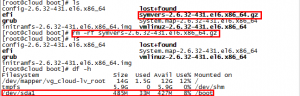
тдѓСИітЏЙ№╝їТѕЉС╗гтѕџТЅЇтю?bootуЏ«тйЋСИІтѕажЎцС║є(jiеБn)СИфsymvers-2.6.32-431.el6.x86_64.gzТќЄСџgтQ?bootТў»Уљйтѕ?dev/sda1СИ?/p>
тюеLinuxСИІтЈ»С╗ЦжђџУ┐Є“ls -id”тЉйСОo(hе┤)ТЮЦТЪЦуюІТЪљСИфТќЄС╗ХТѕќУђЁуЏ«тйЋуџёinodeтђч|╝їСЙІтдѓТЪЦуюІТа╣уЏ«тйЋуџёinodeтђч|╝їтЈ»С╗ЦУЙЊтЁЦтQ?/p>
[root@cloud boot]# ls -id /boot 2 /boot
Т│е№╝џ(xег)Та╣уЏ«тйЋуџёinodeСИђУѕгСпЊ(fе┤)2
уёХтљјТѕЉС╗гт╝ђтДІТЪЦТЅЙУбФтѕажЎцуџёТќЄС╗Мъ╝їжюђУдЂТа╣ТЇ«тѕєтї║inodeТЪЦТЅЙтQїтЉйС╗цтдѓСИІ№╝џ(xег)
#extundelete /dev/sda1 --inode 2
ЙlЊТъютдѓСИІтЏЙ№╝џ(xег)
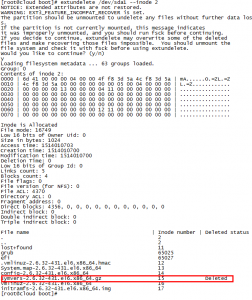
ТѕЉС╗гъ«▒тЈ»С╗ЦуюІтѕ░ТаЄУ»єСпЊ(fе┤)DeletedуџёУбФтѕажЎцТЋ░ТЇ«С║?jiеБn)сђ?/p>
тЏЏсђЂТЋ░ТЇ«ТЂбтц?/strong>
ТѕЉС╗гъ«▒т╝ђтДІТЂбтцЇ№╝їтЉйСОo(hе┤)тдѓСИІтQ?/p>
#extundelete /dev/sda1 --restore-file symvers-2.6.32-431.el6.x86_64.gz
тдѓтЏЙтQ?/p>
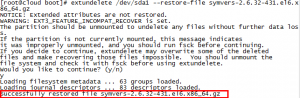

ўqўтјЪТѕљтіЪ
тйЊуёХтQїУ┐ўТюЅтЈ»УЃйтѕажЎцТЋ┤СИфТќЄС╗Хтц╣тQїТѕЉС╗гС╣ЪСИЙСИфСЙІтГљтQїтдѓСИІ№╝џ(xег)
#extundelete /dev/sda1 --restore-directory test
ТЂбтцЇтЁежЃетѕажЎцТЋ░ТЇ«тQїтдѓСИІ№╝џ(xег)
#extundelete /dev/sdb1 --restore-all
С╣ЪтЈ»С╗ЦжђџУ┐ЄТЌЅЎЌ┤їDЅ|ЂбтцЇ№╝їўqЎжЄїъ«ОЃИЇУ»┤С║є(jiеБn)тQїтЈѓТЋ░тдѓСИІ№╝џ(xег)
--version, -[vV]тQїТўЙйCЭЎ╩YС╗ХуЅѕТюгтЈисђ?--helpтQїТўЙйCЭЎ╩YС╗ХтИ«тіЕС┐АТЂ»сђ?--superblockтQїТўЙйCЭЎХЁЙUДтЮЌС┐АТЂ»сђ?--journalтQїТўЙйC║ТЌЦт┐ЌС┐АТЂ»сђ?--after dtimeтQїТЌХжЌ┤тЈѓТЋј═╝їУАеуц║тюеТЪљїDЅ|ЌХжЌ┤С╣ІтљјУбФтѕауџёТќЄСџgТѕќуЏ«тйЋсђ?--before dtimeтQїТЌХжЌ┤тЈѓТЋј═╝їУАеуц║тюеТЪљїDЅ|ЌХжЌ┤С╣ІтЅЇУбФтѕауџёТќЄСџgТѕќуЏ«тйЋсђ?тіеСйютQѕactionтQЅТюЅтQ?--inode inoтQїТўЙйCЭЎіѓуѓ?#8220;ino”уџёС┐АТЂ»сђ?--block blkтQїТўЙйC║ТЋ░ТЇ«тЮЌ“blk”уџёС┐АТЂ»сђ?--restore-inode ino[,ino,...]тQїТЂбтцЇтЉйС╗цтЈѓТЋј═╝їУАеуц║ТЂбтцЇУіѓуѓ╣“ino”уџёТќЄС╗Мъ╝їТЂбтцЇуџёТќЄС╗ХС╝џ(xег)УЄфтіеТћЉоюетйЊтЅЇуЏ«тйЋСИІуџёRESTORED_FILESТќЄСџgтц╣СИГтQїСІ╔ућеУіѓуѓ╣у╝ќтЈиСйюСИ║ТЅЕт▒ЋтљЇсђ?--restore-file 'path'тQїТЂбтцЇтЉйС╗цтЈѓТЋј═╝їУАеуц║ъ«єТЂбтцЇТїЄт«џУх\тЙёуџёТќЄСџgтQїткѕТііТЂбтцЇуџёТќЄСџgТћЉоюетйЊтЅЇуЏ«тйЋСИІуџёRECOVERED_FILESуЏ«тйЋСИГсђ?--restore-files 'path'тQїТЂбтцЇтЉйС╗цтЈѓТЋј═╝їУАеуц║ъ«єТЂбтцЇтюеУи»тЙёСИГти▓тѕЌтЄ║уџёТЅђТюЅТќЄС╗Хсђ?--restore-allтQїТЂбтцЇтЉйС╗цтЈѓТЋј═╝їУАеуц║ъ«єт░ЮУ»ЋТЂбтцЇТЅђТюЅуЏ«тйЋтњїТќЄСџgсђ?-j journalтQїУАейCяZ╗јти▓у╗ЈтЉйтљЇуџёТќЄС╗ХСИГУ»НdЈќТЅЕт▒ЋТЌЦт┐Ќсђ?-b blocknumberтQїУАейCяZІ╔ућеС╣ІтЅЇтцЄС╗йуџёГЉЁуыћтЮЌТЮЦТЅЊт╝ђТќЄСџgЙp╚Ю╗ЪтQїСИђУѕгућеС║јТЪЦуюІуј░ТюЅУХЁЙUДтЮЌТў»СИЇТў»тйЊтЅЇТЅђУдЂуџёТќЄСџgсђ?-B blocksizeтQїжђџУ┐ЄТїЄт«џТЋ░ТЇ«тЮЌтцДъ«ЈТЮЦТЅЊт╝ђТќЄСџgЙp╚Ю╗ЪтQїСИђУѕгућеС║јТЪЦуюІти▓ЙlЈуЪЦжЂЊтцДъ«ЈуџёТќЄСџgсђ?/pre>С║ћсђЂТђ╚Ю╗Њ
ТЋ░ТЇ«ТЂбтцЇтQїСИЇСИђт«џУЃйтЁежЃеъ«єТЋ░ТЇ«ТЂбтцЇтЏъТЮЦ№╝їўqўТў»СИђтЈЦУ»ЮтQїТЊЇСйюУдЂУ░еТЁјсђѓСИЄСИђТЊЇСйютцяp»»тQїС╣ЪСИЇУдЂТЁї№╝їъ«єТЇЪтц▒тЄЈъ«Љтѕ░Тюђъ«Ј№╝їждќтЁѕтЂюТГбТЅђТюЅТЊЇСйю№╝їтЁХТгАУ«ЕСИЊСИџСЮhтЉўтј╗тцёуљєсђ?br />
Alpha 2017-12-23 16:11 тЈЉУАеУ»ёУ«║]]>

CentOS 7 Т▓њТюЅтЁДтЙЈуџ?nginxтQїТЅђС╗ЦтЁѕтѕ?nginx т«ўуХ▓ http://nginx.org/en/linux_packages.html#stable тQїТЅЙтѕ?CentOS 7 уџ?nginx-release package ТфћТАѕжђБухљтQїуёХтЙїтдѓСИІт«ЅУБ?
rpm -Uvh http://nginx.org/packages/centos/7/noarch/RPMS/nginx-release-centos-7-0.el7.ngx.noarch.rpmт«ЅУБЮтЙї№╝їТюЃУЄфтІЋућбућ?yum уџ?repository ГaГт«џ(тю?/etc/yum.repos.d/nginx.repo)тQ?nbsp;
ТјЦСИІСЙєСЙ┐тЈ»С╗ЦСй┐уће yum ТїЄСОo(hе┤)т«ЅУБЮ nginx
yum install nginx
С╗ЦтЅЇућ?chkconfig йјАуљєТюЇтІЎтQїCentOS 7 Тћ╣уће systemctl йјАуљєЙp╚Ю«ћ(dеАng)ТюЇтІЎ
уФІтЇ│тЋЪтІЋ
systemctl start nginx
ТЪЦуюІуЏ«тЅЇжЂІСйюуІђТЁ?
systemctl status nginxТЪЦуюІ nginx ТюЇтІЎуЏ«тЅЇуџётЋЪтІЋУеГт«?
systemctl list-unit-files | grep nginx
УІЦТў» disabledтQїтЈ»С╗ЦТћ╣ТѕљжќІіЎЪУЄфтІЋтЋЪтІ?
systemctl enable nginxУІЦТюЅГaГт«џжў▓уЂФуЅє№╝їТЪЦуюІжў▓уЂФуЅєжЂІУАїуІђТЁІ№╝їуюІТў»тљдТюЅжќІтЋЪ nginx Сй┐ућеуџ?port
firewall-cmd --state
Т░Тђ╣ЁжќІТћЙжќІтЋЪжў▓уЂФуЅєуџё http ТюЇтІЎ
firewall-cmd --permanent --zone=public --add-service=http
firewall-cmd --reload
тѕЌтЄ║жў▓уЂФуЅ?public уџёУеГт«?
firewall-cmd --list-all --zone=publicЙEЊжЂјС╗ЦСИіГaГт«џтQїТЄЅУЕ▓т░▒тЈ»С╗ЦСй┐ућеуђЈУдйтЎеУефтЋ?nginx уџёжаљГaГжаЂжЮбсђ?/li>
Сй┐уће yum т«ЅУБЮ phpсђЂphp-fpmсђЂphp-mysql
yum install php php-fpm php-mysqlТЪЦуюІ php-fpm ТюЇтІЎуЏ«тЅЇуџётЋЪтІЋУеГт«?nbsp;
systemctl list-unit-files | grep php-fpm
Тћмј(guеЕ)ѕљжќІТЕЪУЄфтІЋтЋЪтІЋ
systemctl enable php-fpmуФІтЇ│тЋЪтІЋ
systemctl start php-fpm
ТЪЦуюІуЏ«тЅЇжЂІСйюуІђТЁ?
systemctl status php-fpm
УІЦТЃ│ъ«?nbsp;PHP-FPM listen уџёТќ╣т╝Ј№╝їТћмј(guеЕ)ѕљ unix socketтQїтЈ»С╗ЦуиеУ╝?/etc/php-fpm.d/www.conf
ъ«?
listen = 127.0.0.1:9000
Тћмј(guеЕ)ѕљ
listen = /var/run/php-fpm/php-fpm.sockуёХтЙїжЄЇТќ░тЋЪтІЋ php-fpm
systemctl restart php-fpm
Гa╗№╝џ(xег)СИЇУдЂТћмј(guеЕ)ѕљ listen = /tmp/php-fcgi.sock (ъ«?php-fcgi.sock ГaГт«џтю?/tmp т║ЋСИІ)тQ?тЏауѓ║Йp╚Ю«ћ(dеАng)ућбућЪ php-fcgi.sock ТЎѓ№╝їТюЃТћЙтю?/tmp/systemd-private-*/tmp/php-fpm.sock жџеТЕЪ┐UЂТюЅуЏ«жїёСИІ№╝ї жЎцжЮъТі?/usr/lib/systemd/system/ УБАжЮбуџ?PrivateTmp=true ГaГт«џТћмј(guеЕ)ѕљ PrivateTmp=falseтQ?СйєжѓёТў»ТюЃућбућЪтЁХС╗ќтЋЈжАїтQїТЅђС╗ЦжѓёТў»ТЈЏтђІСйЇЙ|«ТюђТќ╣СЙ┐ тѕажЎцС╣ІтЅЇуџёуЅѕТю?/h2>
# yum remove php*
rpm т«ЅУБЁ Php7 уЏИт║ћуџ?yumТ║?/h2>
CentOS/RHEL 7.x:
# rpm -Uvh https://dl.fedoraproject.org/pub/epel/epel-release-latest-7.noarch.rpm # rpm -Uvh https://mirror.webtatic.com/yum/el7/webtatic-release.rpmCentOS/RHEL 6.x:
# rpm -Uvh https://mirror.webtatic.com/yum/el6/latest.rpm
yumт«ЅУБЁphp7
yum install php70w php70w-opcache
т«ЅУБЁтЁХС╗ќТЈњСџgтQѕжђЅУБЁтQ?br style="margin: 0px; padding: 0px;" />
Т│е№╝џ(xег)тдѓТъют«ЅУБЁpearтQїжюђУдЂт«ЅУБЁphp70w-devel
php70w
php70w-bcmath
php70w-cli
php70w-common
php70w-dba
php70w-devel
php70w-embedded
php70w-enchant
php70w-fpm
php70w-gd
php70w-imap
php70w-interbase
php70w-intl
php70w-ldap
php70w-mbstring
php70w-mcrypt
php70w-mysql
php70w-mysqlnd
php70w-odbc
php70w-opcache
php70w-pdo
php70w-pdo_dblib
php70w-pear
php70w-pecl-apcu
php70w-pecl-imagick
php70w-pecl-xdebug
php70w-pgsql
php70w-phpdbg
php70w-process
php70w-pspell
php70w-recode
php70w-snmp
php70w-soap
php70w-tidy
php70w-xml
php70w-xmlrp
Й~ќУ»Љт«ЅУБЁphp7
жЁЇуй«тQѕconfigureтQЅсђЂу╝ќУ»Љ№╝ѕmakeтQЅсђЂт«ЅУБЁ№╝ѕmake installтQ?/p>
Сй┐ућеconfigure --help
Й~ќУ»Љт«ЅУБЁСИђт«џУдЂТїЄт«џт«џprefixтQїУ┐ЎТў»т«ЅУБЁуЏ«тйЋ№╝їС╝?xег)ТііТЅђТюЅТќЄС╗ЅЎЎљтѕХтюеўqЎСИфуЏ«тйЋтQїтЇИУййТЌХтЈфжюђУдЂтѕажЎцжѓБСИфуЏ«тйЋт░▒тЈ»С╗ЦтQїтдѓТъюСИЇТїЄт«џС╝?xег)т«ЅУБЁтѕ░тЙѕтцџтю░Тќ╣тQїтљјУЙ╣тѕажЎцСИЇТќ╣СЙ┐сђ?/p>
Configuration: --cache-file=FILE cache test results in FILE --help print this message --no-create do not create output files --quiet, --silent do not print `checking...' messages --version print the version of autoconf that created configure Directory and file names: --prefix=PREFIX install architecture-independent files in PREFIX [/usr/local] --exec-prefix=EPREFIX install architecture-dependent files in EPREFIXТ│еТёЈ
тєЁтГўъ«ЈС║ј1Gт«ЅУБЁтЙђтЙђС╝?xег)тЄ║жћЎ№╝їтюеу╝ќУ»ЉтЈѓТЋ░тљјжЮбтіаСИіСИђУАїтєЁт«?code style="margin: 1px 5px; height: 20px; line-height: 1.8; vertical-align: middle; display: inline-block; padding: 0px 5px !important; font-family: "Courier New", sans-serif !important; border: 1px solid #cccccc !important; border-radius: 3px !important; background-color: #f5f5f5 !important;">--disable-fileinfo
тЁХС╗ќжЁЇуй«тЈѓТЋ░
--exec-prefix=EXEC-PREFIX
тЈ»С╗ЦТііСйЊЙp╚ЮЏИтЁ│уџёТќЄСџgт«ЅУБЁтѕЬCИђСИфСИЇтљїуџёСйЇуй«тQїУђїСИЇТў»PREFIXУ«ёАй«уџётю░Тќ╣№╝јўqЎТаитЂџтЈ»С╗ЦТ»ћУЙЃТќ╣СЙ┐тю░тюеСИЇтљїСИ╗ТюяZ╣ІжЌ┤тЁ▒С║ФСйЊЙp╚ЮЏИтЁ│уџёТќЄСџg
--bindir=DIRECTORY
СИ║тЈ»ТЅДУАїйEІт║ЈтБ░ТўјуЏ«тйЋтQїу╝║уюЂТў» EXEC-PREFIX/bin
--datadir=DIRECTORY
У«ёАй«ТЅђт«ЅУБЁуџёуеІт║ЈжюђУдЂуџётЈфУ»╗ТќЄСџgуџёуЏ«тйЋ№╝јЙ~║уюЂТў?PREFIX/share
--sysconfdir=DIRECTORY
ућеС║јтљёуДЇтљёТаижЁЇуй«ТќЄСџgуџёуЏ«тйЋ№╝їЙ~║уюЂСИ?PREFIX/etc
--libdir=DIRECTORY
т║ЊТќЄС╗ХтњїтіеТђЂУБЁУййТеАтЮЌуџёуЏ«тйЋтQју╝║уюЂТў» EXEC-PREFIX/lib
--includedir=DIRECTORY
C тњ?C++ тц┤ТќЄС╗ХуџёуЏ«тйЋтQју╝║уюЂТў» PREFIX/include
--docdir=DIRECTORY
ТќЄТАБТќЄСџgтQї№╝ѕжЎ?“manтQѕТЅІтєїжАхтQ?#8221;С╗ЦтцќтQ?ъ«єУбФт«ЅУБЁтѕ░У┐ЎСИфуЏ«тйЋ№╝јЙ~║уюЂТў?PREFIX/doc
--mandir=DIRECTORY
жџЈуЮђйEІт║ЈСИђУхитИдуџёТЅІтєїжАх ъ«єт«ЅУБЁтѕ░ўqЎСИфуЏ«тйЋтQјтюет«ЃС╗гуЏИт║ћуџёmanxтГљуЏ«тйЋжЄїтQ?Й~║уюЂТў»PREFIX/man
Т│еТёЈ: СИяZ║є(jiеБn)тЄЈт░Љт»╣тЁ▒С║Фт«ЅУБЁСйЇЙ|«№╝ѕТ»ћтдѓ /usr/local/includeтQ?уџёТ▒АТЪЊ№╝їconfigure УЄфтіетю?datadirтQ?sysconfdirтQїincludedirтQ?тњ?docdir СИіжЎётіаСИђСИ?“/postgresql” тГЌСИ▓тQ?жЎцжЮът«їтЁет▒Ћт╝ђС╗ЦтљјуџёуЏ«тйЋтљЇтГЌти▓ЙlЈтїЁтљФтГЌСИ?“postgres” ТѕќУђ?“pgsql”тQјТ»ћтдѓ№╝їтдѓТъюСйажђЅТІЕ /usr/local тЂџтЅЇЙ~ђтQїжѓБС╣?C уџётц┤ТќЄСџgъ«єт«ЅУБЁтѕ░ /usr/local/include/postgresqlтQ?СйєТў»тдѓТъютЅЇу╝ђТў?/opt/postgresтQїжѓБС╣ѕт«ЃС╗гт░є УбФТћЙўq?/opt/postgres/include
--with-includes=DIRECTORIES
DIRECTORIES Тў»СИђЙpНdѕЌтєњтЈитѕєжџћуџёуЏ«тйЋ№╝їўqЎС║ЏуЏ«тйЋъ«єУбФтіатЁЦЙ~ќУ»ЉтЎеуџётц┤ТќЄС╗?ТљюуЃд(chе│)тѕЌУАеСИГ№╝јтдѓТъюСйаТюЅСИђС║ЏтЈ»жђЅуџётїЁ№╝ѕТ»ћтдѓ GNU ReadlineтQЅт«ЅУБЁтюе жЮъТаЄтЄєСйЇЙ|«№╝їСйат░▒т┐ЁжА╗Сй┐ућеўqЎСИфжђЅжА╣тQїС╗ЦтЈ?qiебng)тЈ»УЃйУ┐ўТюЅуЏИт║ћуџ?--with-libraries жђЅжА╣тQ?br style="margin: 0px; padding: 0px;" />
--with-libraries=DIRECTORIES
DIRECTORIES Тў»СИђЙpНdѕЌтєњтЈитѕєжџћуџёуЏ«тйЋ№╝їўqЎС║ЏуЏ«тйЋТў»ућеС║јТЪЦТЅЉо║ЊТќЄСџgуџё№╝ј тдѓТъюСйаТюЅСИђС║ЏтїЁт«ЅУБЁтюежЮъТаЄтЄєСйЇуй«тQїСйатЈ»УЃйъ«▒жюђУдЂСІ╔ућеУ┐ЎСИфжђЅжА╣ тQѕС╗ЦтЈ?qiебng)т»╣т║ћуџ?-with-includesжђЅжА╣тQ?br style="margin: 0px; padding: 0px;" />
--enable-XXX
ТЅЊт╝ђXXXТћ»ТїЂ
--with-XXX
тѕХСйюXXXТеАтЮЌ
- PHP FPMГaГт«џтЈЃУђ?
[global] pid = /usr/local/php/var/run/php-fpm.pid error_log = /usr/local/php/var/log/php-fpm.log [www] listen = /var/run/php-fpm/php-fpm.sock user = www group = www pm = dynamic pm.max_children = 800 pm.start_servers = 200 pm.min_spare_servers = 100 pm.max_spare_servers = 800 pm.max_requests = 4000 rlimit_files = 51200 listen.backlog = 65536 ;Гa?65536 уџётјЪтЏаТў»-1 тЈ»УЃйСИЇТў»unlimited ;УффТўј http://php.net/manual/en/install.fpm.configuration.php#104172 slowlog = /usr/local/php/var/log/slow.log request_slowlog_timeout = 10 - nginx.conf ГaГт«џтЈЃУђ?nbsp;
user nginx; worker_processes 8; error_log /var/log/nginx/error.log warn; pid /var/run/nginx.pid; events { use epoll; worker_connections 65535; } worker_rlimit_nofile 65535; #УІЦТ▓њГaГт«џтQїтЈ»УЃйтЄ║уЈщNї»Уф?65535 worker_connections exceed open file resource limit: 1024 http { include /etc/nginx/mime.types; default_type application/octet-stream; log_format main '$remote_addr - $remote_user [$time_local] "$request" ' '$status $body_bytes_sent "$http_referer" ' '"$http_user_agent" "$http_x_forwarded_for"'; access_log /var/log/nginx/access.log main; sendfile on; tcp_nopush on; keepalive_timeout 65; server_names_hash_bucket_size 128; client_header_buffer_size 32k; large_client_header_buffers 4 32k; client_max_body_size 8m; server_tokens off; client_body_buffer_size 512k; # fastcgi fastcgi_connect_timeout 300; fastcgi_send_timeout 300; fastcgi_read_timeout 300; fastcgi_buffer_size 64k; fastcgi_buffers 4 64k; fastcgi_busy_buffers_size 128k; fastcgi_temp_file_write_size 128k; fastcgi_intercept_errors on; #gzip (УффТўј http://nginx.org/en/docs/http/ngx_http_gzip_module.html) gzip off; gzip_min_length 1k;#1kС╗ЦСИіТЅЇтБЊЙ^?/span> gzip_buffers 32 4k; #http://stackoverflow.com/questions/4888067/how-to-get-linux-kernel-page-size-programatically #Сй┐уће getconf PAGESIZE тЈќтЙЌЙp╚Ю«ћ(dеАng) one memory page sizeтQ?/span> gzip_http_version 1.0; gzip_comp_level 2; gzip_types text/css text/xml application/javascript application/atom+xml application/rss+xml text/plain application/json; #ТЪЦуюІ nginx уџ?mime.types ТфћТАѕ(/etc/nginx/mime.types),УБАжЮбТюЅтљёйE«жАътъІуџёт«џуЙЕ gzip_vary on; include /etc/nginx/conf.d/*.conf; }УІЦтЄ║уЈЉоЄ║уЈщNї»Уф?setrlimit(RLIMIT_NOFILE, 65535) failed (1: Operation not permitted)
тЁѕТЪЦуюІуЏ«тЅЇу│╗ЙiяqџёГaГт«џтђ?ulimit -n
УІЦУеГт«џтђ╝тцфъ«Ј№╝їС┐«Тћ╣ /etc/security/limits.confvi /etc/security/limits.conf
тіаСИіТѕќС┐«Тћ╣С╗ЦСИІтЁЕУАїУеГт«?* soft nofile 65535 * hard nofile 65535
 1.тЁ│С║јTomcatуџёsessionТЋ░уЏ«
1.тЁ│С║јTomcatуџёsessionТЋ░уЏ« ўqЎСИфтЈ»С╗ЦуЏ┤ТјЦС╗јTomcatуџёwebйјАуљєуЋїжЮбтј└LЪЦуюІтЇ│тЈ?nbsp;
ТѕќУђЁтђЪтіЕС║југгСИЅТќ╣тиЦтЁиLambda ProbeТЮЦТЪЦуюІ№╝їт«ЃуЏИт»╣С║јTomcatУЄфтИдуџёу«АуљєуеЇтЙ«тцџС║?jiеБn)уѓ╣тіЪУЃйтQїСйєС╣ЪСИЇтц?nbsp;
2.уЏЉУДєTomcatуџётєЁтГўСІ╔ућеТЃЁтє?/strong>
Сй┐ућеJDKУЄфтИдуџёjconsoleтЈ»С╗ЦТ»ћУЙЃТўјС║є(jiеБn)уџёуюІтѕ░тєЁтГўуџёСй┐ућеТЃЁтєхтQїу║┐йEІуџёуіХТђЂ№╝їтйЊтЅЇтіаУЮ▓уџёу▒╗уџёТђ╗жЄЈй{?nbsp;
JDKУЄфтИдуџёjvisualvmтЈ»С╗ЦСИІУЮ▓ТЈњСџgтQѕтдѓGCй{Ѕ№╝Ѕ(jеф)тQїтЈ»С╗ЦТЪЦуюІТЏ┤СИ░т»їуџёС┐АТЂ»сђѓтдѓТъюТў»тѕєТъљТюгтю░уџёTomcatуџёУ»ЮтQїУ┐ўтЈ»С╗ЦўqЏУАїтєЁтГўТійТаий{Ѕ№╝їІѓђ(gее)ТЪЦТ»ЈСИфу▒╗уџёСІ╔ућеТЃЁтє?nbsp;
3.ТЅЊтЇ░Йc╚ЮџётіаУЮ▓ТЃЁтєхтЈ?qiебng)т»╣У▒АуџётЏъТћХТЃЁтє?/strong>
ўqЎСИфтЈ»С╗ЦжђџУ┐ЄжЁЇуй«JVMуџётљ»тіетЈѓТЋј═╝їТЅЊтЇ░ўqЎС║ЏС┐АТЂ»тQѕтѕ░т▒Јт╣ЋтQѕж╗ўУ«цС╣ЪС╝?xег)тѕ░catalina.logСИГ№╝Ѕ(jеф)ТѕќУђЁТќЄС╗Мъ╝Ѕ(jеф)тQїтЁиСйЊтЈѓТЋ░тдѓСИІ№╝џ(xег)
-XX:+PrintGCтQџУЙЊтЄ║т┼ът╝Ј№╝џ(xег)[GC 118250K->113543K(130112K), 0.0094143 secs] [Full GC 121376K->10414K(130112K), 0.0650971 secs]
-XX:+PrintGCDetailsтQџУЙЊтЄ║т┼ът╝Ј№╝џ(xег)[GC [DefNew: 8614K->781K(9088K), 0.0123035 secs] 118250K->113543K(130112K), 0.0124633 secs] [GC [DefNew: 8614K->8614K(9088K), 0.0000665 secs][Tenured: 112761K->10414K(121024K), 0.0433488 secs] 121376K->10414K(130112K), 0.0436268 secs]
-XX:+PrintGCTimeStamps -XX:+PrintGCтQџPrintGCTimeStampsтЈ»СИјСИіжЮбСИцСИфТиитљѕСй┐ућетQїУЙЊтЄ║т┼ът╝Ј№╝џ(xег)11.851: [GC 98328K->93620K(130112K), 0.0082960 secs]
-XX:+PrintGCApplicationConcurrentTimeтQџТЅЊтЇ░Т»ЈІкАтъЃтюЉоЏъТћХтЅЇтQїуеІт║ЈТюфСИГТќГуџёТЅДУАїТЌХжЌ┤сђѓтЈ»СИјСИіжЮбТпютљѕСІ╔ућесђѓУЙЊтЄ║т┼ът╝Ј№╝џ(xег)Application time: 0.5291524 seconds
-XX:+PrintGCApplicationStoppedTimeтQџТЅЊтЇ░тъЃтюЉоЏъТћХТюЪжЌ┤уеІт║ЈТџѓтЂюуџёТЌЅЎЌ┤сђѓтЈ»СИјСИіжЮбТпютљѕСІ╔ућесђѓУЙЊтЄ║т┼ът╝Ј№╝џ(xег)Total time for which application threads were stopped: 0.0468229 seconds
-XX:PrintHeapAtGC: ТЅЊтЇ░GCтЅЇтљјуџёУ»дЙlєтаєТаѕС┐АТЂ?nbsp;
-Xloggc:filename:СИјСИіжЮбтЄаСИфжЁЇтљѕСІ╔уће№╝їТііуЏИтЁ¤xЌЦт┐ЌС┐АТЂ»У«░тйЋтѕ░ТќЄСџgС╗ЦСЙ┐тѕєТъљ
-verbose:class уЏЉУДєтіаУЮ▓уџёу▒╗уџёТЃЁтє?nbsp;
-verbose:gc тюеУЎџТІЪТю║тЈЉућЪтєЁтГўтЏъТћХТЌХтюеУЙЊтЄ║У«ЉоцЄТўёАц║С┐АТЂ»
-verbose:jni УЙЊтЄ║nativeТќмј(guеЕ)│ЋУ░ЃућеуџёуЏИтЁ¤xЃЁтєх№╝їСИђУѕгућеС║јУ»іТќГjniУ░ЃућежћЎУ»»С┐АТЂ»
4.ТиНdіаJMSўqюуеІуЏЉТјД
т»╣С║јжЃеуоvтюет▒ђтЪЪуйЉтєЁтЁХт«ЃТю║тЎеСИіуџёTomcatтQїтЈ»С╗ЦТЅЊт╝ђJMXуЏЉТјДуФ»тЈБтQїт▒ђтЪЪуйЉтЁХт«ЃТю║тЎеъ«▒тЈ»С╗ЦжђџУ┐ЄўqЎСИфуФ»тЈБТЪЦуюІСИђС║ЏтИИућеуџётЈѓТЋ░тQѕСйєСИђС║ЏТ»ћУЙЃтцЇТЮѓуџётіЪУЃйСИЇТћ»ТїЂ№╝Ѕ(jеф)тQїтљїТаСhў»тюеJVMтљ»тіетЈѓТЋ░СИГжЁЇЙ|«тЇ│тЈ»№╝їжЁЇуй«тдѓСИІтQ?nbsp;
-Dcom.sun.management.jmxremote.ssl=false -Dcom.sun.management.jmxremote.authenticate=false
-Djava.rmi.server.hostname=192.168.71.38 У«ёАй«JVMуџёJMSуЏЉТјДуЏЉтљгуџёIPтю░тЮђтQїСИ╗УдЂТў»СИяZ║є(jiеБn)жў▓ТГбжћЎУ»»уџёуЏЉтљгТѕљ127.0.0.1ўqЎСИфтєЁуйЉтю░тЮђ
-Dcom.sun.management.jmxremote.port=1090 У«ёАй«JVMуџёJMSуЏЉТјДуџёуФ»тЈ?nbsp;
-Dcom.sun.management.jmxremote.ssl=false У«ёАй«JVMуџёJMSуЏЉТјДСИЇт«ъућеSSL
-Dcom.sun.management.jmxremote.authenticate=false У«ёАй«JVMуџёJMSуЏЉТјДСИЇжюђУдЂУ«цУ»?nbsp;
5.СИЊСИџуѓ╣уџётѕєТъљтиЦтЁиТю?/strong>
IBM ISAтQїJProfilerй{Ѕ№╝їтЁиСйЊуЏЉТјДтЈ?qiебng)тѕєТъљТќ╣т╝Јтј╗Й|ЉСИіТљюуЃд(chе│)тЇЏ_Ј»сђ?nbsp;
жЏєуЙцТќмј(guеЕ)Аѕ
тЇЋСИфTomcatуџётцёуљєТђДУЃйТў»ТюЅжЎљуџётQїтйЊЫqХтЈЉжЄЈУЙЃтцДуџёТЌХтђЎ№╝їъ«▒жюђУдЂТюЅжЃеуоvтцџтЦЌТЮЦУ┐ЏУАїУ┤ЪУййтЮЄУААС║є(jiеБn)сђ?nbsp;
жЏєуЙцуџётЁ│жћ«уѓ╣ТюЅС╗ЦСИІтЄауѓ╣№╝џ(xег)
1.т╝ЋтЁЦУ┤ЪУЮ▓уФ?/strong>
Уй»У┤ЪУййтЈ»С╗ЦСІ╔ућеnginxТѕќУђЁapacheТЮЦУ┐ЏУАї№╝їСИ╗УдЂТў»СІ╔ућеСИђСИфтѕєтЈЉуџётіЪУЃй
тЈѓУђЃ№╝џ(xег)
http://ajita.iteye.com/blog/1715312тQѕnginxУ┤ЪУЮ▓тQ?nbsp;
http://ajita.iteye.com/blog/1717121тQѕapacheУ┤ЪУЮ▓тQ?nbsp;
2.тЁОЃьnsessionтцёуљє
уЏ«тЅЇуџётцёуљєТќ╣т╝ЈТюЅтдѓСИІтЄауДЇтQ?nbsp;
1).Сй┐ућеTomcatТюгУьnуџёSessionтцЇтѕХтіЪУЃй
тЈѓУђЃhttp://ajita.iteye.com/blog/1715312тQѕSessionтцЇтѕХуџёжЁЇЙ|«№╝Ѕ(jеф)
Тќмј(guеЕ)АѕуџёТюЅуѓмј(guеЕ)ў»жЁЇуй«йјђтЇЋ№╝їЙ~║уѓ╣Тў»тйЊжЏєуЙцТЋ░жЄЈУЙЃтцџТЌМъ╝їSessionтцЇтѕХуџёТЌХжЌ┤С╝џ(xег)Т»ћУЙЃжЋ┐№╝їтй▒тЊЇтЊЇт║ћуџёТЋѕуј?nbsp;
2).Сй┐ућейWгСИЅТќмј(guеЕ)ЮЦтГўТћЙтЁОЃьnSession
уЏ«тЅЇућеуџёУЙЃтцџуџёТў»Сй┐ућеmemcachedТЮЦу«АуљєтЁ▒С║ФSessionтQїтђЪтіЕС║јmemcached-sesson-managerТЮЦУ┐ЏУАїTomcatуџёSessionйјАуљє
тЈѓУђЃhttp://ajita.iteye.com/blog/1716320тQѕСІ╔ућеMSMйјАуљєTomcatжЏєуЙцsessionтQ?nbsp;
3).Сй┐ућеж╗ЈТђДsessionуџёуГќуЋ?nbsp;
т»╣С║јС╝?xег)У»ЮУдЂТ▒ѓСИЇтцфт╝║№╝ѕСИЇТХЅтЈі(qiебng)тѕ░У«АУ┤╣тQїтц▒У┤ЦС║є(jiеБn)тЁЂУ«ИжЄЇТќ░У»Сh▒ѓСИІуГЅтQЅуџётю║тљѕтQїтљїСИђСИфућеТѕ№L(fеЦng)џёsessionтЈ»С╗Цућ▒nginxТѕќУђЁapacheС║цу╗ЎтљїСИђСИфTomcatТЮЦтцёуљє№╝їўqЎт░▒Тў»ТЅђУ░Њуџёsession stickyй{ќуЋЦтQїуЏ«тЅЇт║ћућеС╣ЪТ»ћУЙЃтц?nbsp;
тЈѓУђЃ№╝џ(xег)http://ajita.iteye.com/blog/1848665тQѕtomcat session stickyтQ?nbsp;
nginxж╗ўУ«цСИЇтїЁтљФsession stickyТеАтЮЌтQїжюђУдЂжЄЇТќ░у╝ќУ»ЉТЅЇУАї№╝ѕwindowsСИІТѕЉС╣ЪСИЇуЪЦжЂЊТђјС╣ѕжЄЇТќ░Й~ќУ»ЉтQ?nbsp;
С╝ўуѓ╣Тў»тцёуљєТЋѕујЄжФўтцџС║є(jiеБn)тQїу╝║уѓмј(guеЕ)ў»т╝яZ╝џ(xег)У»ЮУдЂТ▒ѓуџётю║тљѕСИЇтљѕжђ?nbsp;
3.ъ«Ју╗Њ
С╗ЦСИіТў»т«ъуј░жЏєЙЪцуџёУдЂуѓ╣тQїтЁХСИ?тњ?тЈ»С╗ЦЙlётљѕСй┐ућетQїтЁиСйЊтю║ТЎ»тЁиСйЊтѕєТъљтљД~
JVMС╝ўтїќ
TomcatТюгУьnўqўТў»ўqљУАїтюеJVMСИіуџётQїжђџУ┐Єт»╣JVMтЈѓТЋ░уџёУ░ЃТЋ┤ТѕЉС╗гтЈ»С╗ЦСІ╔TomcatТІЦТюЅТЏ┤тЦйуџёТђДУЃйсђѓжњѕт»╣JVMуџёС╝ўтїќуЏ«тЅЇСИ╗УдЂтюеСИцСИфТќџwЮбтQ?nbsp;
1.тєЁтГўУ░ЃС╝ў
тєЁтГўТќ╣т╝ЈуџёУ«ЙЙ|«Тў»тюеcatalina.shСИГ№╝їУ░ЃТЋ┤СИђСИІJAVA_OPTSтЈўжЄЈтЇЏ_Ј»тQїтЏаСИ║тљјжЮбуџётљ»тіетЈѓТЋ░С╝?xег)ТііJAVA_OPTSСйюСпЊ(fе┤)JVMуџётљ»тіетЈѓТЋ░ТЮЦтцёуљєсђ?nbsp;
тЁиСйЊУ«ёАй«тдѓСИІтQ?nbsp;
JAVA_OPTS="$JAVA_OPTS -Xmx3550m -Xms3550m -Xss128k -XX:NewRatio=4 -XX:SurvivorRatio=4"
тЁХтљёЎт╣тЈѓТЋ░тдѓСИІ№╝џ(xег)
-Xmx3550mтQџУ«ЙЙ|«JVMТюђтцДтЈ»ућетєЁтГўСпЊ(fе┤)3550Mсђ?nbsp;
-Xms3550mтQџУ«ЙЙ|«JVMС┐?jеЕ)СІ╔тєЁтГўС?550mсђѓТГцтђ╝тЈ»С╗ЦУ«ЙЙ|«СИј-XmxуЏИтљїтQїС╗ЦжЂ┐тЁЇТ»ЈТгАтъЃтюЙтЏъТћХт«їТѕљтљјJVMжЄЇТќ░тѕєжЁЇтєЁтГўсђ?nbsp;
-Xmn2gтQџУ«ЙЙ|«т╣┤УйоM╗БтцДт░ЈСИ?GсђѓТЋ┤СИфтаєтцДт░Ј=Ыq┤Уй╗С╗БтцДъ«?+ Ыq┤УђЂС╗БтцДт░Ј + ТїЂС╣ЁС╗БтцДъ«ЈсђѓТїЂС╣ЁС╗БСИђУѕгтЏ║т«џтцДъ«ЈСпЊ(fе┤)64mтQїТЅђС╗ЦтбътцДт╣┤УйоM╗Бтљј№╝їъ«єС╝џ(xег)тЄЈт░ЈЫq┤УђЂС╗БтцДт░ЈсђѓТГцтђ╝т»╣Йp╚Ю╗ЪТђДУЃйтй▒тЊЇУЙЃтцДтQїSunт«ўТќ╣ТјеУЇљжЁЇуй«СИ║ТЋ┤СИфтаєуџ?/8сђ?nbsp;
-Xss128kтQџУ«ЙЙ|«Т»ЈСИфу║┐йEІуџётаєТаѕтцДт░ЈсђѓJDK5.0С╗ЦтљјТ»ЈСИфЙU┐уеІтаєТаѕтцДт░ЈСИ?MтQїС╗ЦтЅЇТ»ЈСИфу║┐йEІтаєТаѕтцДъ«ЈСпЊ(fе┤)256KсђѓТЏ┤тЁит║ћућеуџёЙU┐уеІТЅђжюђтєЁтГўтцДт░ЈўqЏУАїУ░ЃТЋ┤сђѓтюеуЏИтљїуЅЕуљєтєЁтГўСИІ№╝їтЄЈт░ЈўqЎСИфтђкDЃйућЪТѕљТЏ┤тцџуџёу║┐йEІсђѓСйєТў»ТЊЇСйюу│╗ЙlЪт»╣СИђСИфУ┐ЏйEІтєЁуџёу║┐йEІТЋ░ўqўТў»ТюЅжЎљтѕХуџётQїСИЇУЃйТЌажЎљућЪТѕљ№╝їЙlЈжфїтђ╝тюе3000~5000тидтЈ│сђ?nbsp;
-XX:NewRatio=4:У«ёАй«Ыq┤Уй╗С╗Б№╝ѕтїЁТІгEdenтњїСИцСИфSurvivorтї║№╝Ѕ(jеф)СИјт╣┤УђЂС╗БуџёТ»ћтђч|╝ѕжЎцтј╗ТїЂС╣ЁС╗Б№╝Ѕ(jеф)сђѓУ«ЙЙ|«СпЊ(fе┤)4тQїтѕЎЫq┤Уй╗С╗БСИјЫq┤УђЂС╗БТЅђтЇаТ»ћтђжgпЊ(fе┤)1тQ?тQїт╣┤УйоM╗БтЇаТЋ┤СИфтаєТаѕуџё1/5
-XX:SurvivorRatio=4тQџУ«ЙЙ|«т╣┤УйоM╗БСИГEdenтїяZИјSurvivorтї║уџётцДт░ЈТ»ћтђ╣{ђѓУ«ЙЙ|«СпЊ(fе┤)4тQїтѕЎСИцСИфSurvivorтїяZИјСИђСИфEdenтї║уџёТ»ћтђжgпЊ(fе┤)2:4тQїСИђСИфSurvivorтї║тЇаТЋ┤СИфЫq┤Уй╗С╗Буџё1/6
-XX:MaxPermSize=16m:У«ёАй«ТїЂС╣ЁС╗БтцДъ«ЈСпЊ(fе┤)16mсђ?nbsp;
-XX:MaxTenuringThreshold=0тQџУ«ЙЙ|«тъЃтюЙТюђтцДт╣┤жЙёсђѓтдѓТъюУ«ЙЙ|«СпЊ(fе┤)0уџёУ»ЮтQїтѕЎЫq┤Уй╗С╗Бт»╣У▒АСИЇЙlЈУ┐ЄSurvivorтї║№╝їуЏ┤ТјЦўqЏтЁЦЫq┤УђЂС╗Бсђѓт»╣С║јт╣┤УђЂС╗БТ»ћУЙЃтцџуџёт║ћућетQїтЈ»С╗ЦТЈљжФўТЋѕујЄсђѓтдѓТъют░єТГцтђкD«ЙЙ|«СпЊ(fе┤)СИђСИфУЙЃтцДтђч|╝їтѕЎт╣┤УйоM╗Бт»╣У▒АС╝?xег)тюеSurvivorтїЭЎ┐ЏУАїтцџІкАтцЇтѕМъ╝їўqЎТаитЈ»С╗Цтбътіат»╣У▒АтєЇт╣┤УйоM╗БуџётГў?gе░u)z└LЌХжЌ▀_(dеб)╝їтбътіатюет╣┤УйоM╗БтЇїЎбФтЏъТћХуџёТдѓУ«║сђ?nbsp;
2.тъЃтюЙтЏъТћХй{ќуЋЦУ░ЃС╝ў
тъЃтюЙтЏъТћХуџёУ«ЙЙ|«С╣ЪТў»тюеcatalina.shСИГ№╝їУ░ЃТЋ┤JAVA_OPTSтЈўжЄЈсђ?nbsp;
тЁиСйЊУ«ёАй«тдѓСИІтQ?nbsp;
JAVA_OPTS="$JAVA_OPTS -Xmx3550m -Xms3550m -Xss128k -XX:+UseParallelGC -XX:MaxGCPauseMillis=100"
тЁиСйЊуџётъЃтюЉоЏъТћХуГќуЋЦтЈі(qiебng)уЏИт║ћй{ќуЋЦуџётљёЎт╣тЈѓТЋ░тдѓСИІ№╝џ(xег)
СИ▓УАїТћЅЎЏєтЎе№╝ѕJDK1.5С╗ЦтЅЇСИ╗УдЂуџётЏъТћХТќ╣т╝Ј№╝Ѕ(jеф)
-XX:+UseSerialGC:У«ёАй«СИ▓УАїТћЅЎЏєтЎ?nbsp;
ЫqХУАїТћЅЎЏєтЎе№╝ѕтљътљљжЄЈС╝ўтЁѕ№╝Ѕ(jеф)
йCяZЙІтQ?nbsp;
java -Xmx3550m -Xms3550m -Xmn2g -Xss128k -XX:+UseParallelGC -XX:MaxGCPauseMillis=100
-XX:+UseParallelGCтQџжђЅТІЕтъЃтюЙТћЅЎЏєтЎеСпЊ(fе┤)ЫqХУАїТћЅЎЏєтЎесђѓТГцжЁЇуй«С╗Ёт»╣Ыq┤Уй╗С╗БТюЅТЋѕсђѓтЇ│СИіУ┐░жЁЇуй«СИІ№╝їЫq┤Уй╗С╗БСІ╔ућеткѕтЈЉТћХжЏє№╝їУђїт╣┤УђЂС╗БС╗ЇТЌДСй┐ућеСИ▓УАїТћЅЎЏєсђ?nbsp;
-XX:ParallelGCThreads=20тQџжЁЇЙ|«ткѕУАїТћХжЏєтЎеуџёу║┐йEІТЋ░тQїтЇ│тQџтљїТЌХтцџъ«ЉСИфЙU┐уеІСИђУх»ѓ┐ЏУАїтъЃтюЉоЏъТћХсђѓТГцтђ╝ТюђтЦйжЁЇЙ|«СИјтцёуљєтЎеТЋ░уЏ«уЏИй{Ѕсђ?nbsp;
-XX:+UseParallelOldGCтQџжЁЇЙ|«т╣┤УђЂС╗БтъЃтюЙТћЅЎЏєТќ╣т╝ЈСИ║ткѕУАїТћХжЏєсђѓJDK6.0Тћ»ТїЂт»╣т╣┤УђЂС╗БЫqХУАїТћЅЎЏє
-XX:MaxGCPauseMillis=100:У«ёАй«Т»ЈТгАЫq┤Уй╗С╗БтъЃтюЉоЏъТћХуџёТюђжЋ┐ТЌХжЌ▀_(dеб)╝їтдѓТъюТЌаТ│ЋТ╗АУЃШТГцТЌХжЌ▀_(dеб)╝їJVMС╝?xег)УЄфтіеУ░ЃТЋ┤т╣┤УйоM╗БтцДт░ЈтQїС╗ЦТ╗АУЃШТГцтђ╣{ђ?nbsp;
-XX:+UseAdaptiveSizePolicyтQџУ«ЙЙ|«ТГцжђЅжА╣тљј№╝їЫqХУАїТћЅЎЏєтЎеС╝џ(xег)УЄфтіежђЅТІЕЫq┤Уй╗С╗Бтї║тцДт░ЈтњїуЏИт║ћуџёSurvivorтї║Т»ћСЙІ№╝їС╗ЦУЙЙтѕ░уЏ«ТаЄу│╗ЙlЪУДёт«џуџёТюђСйјуЏИт║ћТЌХжЌ┤ТѕќУђЁТћХжЏєжбЉујЄуГЅтQїТГцтђ╝тЙЈУ««СІ╔ућеткѕУАїТћХжЏєтЎеТЌМъ╝їСИђуЏ┤ТЅЊт╝ђсђ?nbsp;
ЫqХтЈЉТћЅЎЏєтЎе№╝ѕтЊЇт║ћТЌЅЎЌ┤С╝ўтЁѕтQ?nbsp;
йCяZЙІтQџjava -Xmx3550m -Xms3550m -Xmn2g -Xss128k -XX:+UseConcMarkSweepGC
-XX:+UseConcMarkSweepGCтQџУ«ЙЙ|«т╣┤УђЂС╗БСИ║ткѕтЈЉТћХжЏєсђѓТхІУ»ЋСИГжЁЇуй«ўqЎСИфС╗ЦтљјтQ?XX:NewRatio=4уџёжЁЇЙ|«тц▒ТЋѕС║є(jiеБn)тQїтјЪтЏаСИЇТўјсђѓТЅђС╗Ц№╝їТГцТЌХЫq┤Уй╗С╗БтцДъ«ЈТюђтЦйуће-XmnУ«ёАй«сђ?nbsp;
-XX:+UseParNewGC: У«ёАй«Ыq┤Уй╗С╗БСпЊ(fе┤)ЫqХУАїТћЅЎЏєсђѓтЈ»СИјCMSТћЅЎЏєтљїТЌХСй┐ућесђѓJDK5.0С╗ЦСИітQїJVMС╝?xег)Та╣ТЇ«у│╗ЙlЪжЁЇЙ|«УЄфУАїУ«ЙЙ|«№╝їТЅђС╗ЦТЌажюђтєЇУ«ЙЙ|«ТГцтђ╣{ђ?nbsp;
-XX:CMSFullGCsBeforeCompactionтQџућ▒С║јткѕтЈЉТћХжЏєтЎеСИЇт»╣тєЁтГўйI║жЌ┤ўqЏУАїтјІуЙЃсђЂТЋ┤уљє№╝їТЅђС╗ЦУ┐љУАїСИђїDЅ|ЌХжЌ┤С╗ЦтљјС╝џ(xег)С║ДућЪ“╝ёјуЅЄ”тQїСІ╔тЙЌУ┐љУАїТЋѕујЄжЎЇСйјсђѓТГцтђкD«ЙЙ|«У┐љУАїтцџъ«ЉТгАGCС╗Цтљјт»╣тєЁтГўуЕ║жЌ┤У┐ЏУАїтјІЙ~ЕсђЂТЋ┤уљєсђ?nbsp;
-XX:+UseCMSCompactAtFullCollectionтQџТЅЊт╝ђт»╣т╣┤УђЂС╗БуџётјІЙ~ЕсђѓтЈ»УЃйС╝џ(xег)тй▒тЊЇТђДУЃйтQїСйєТў»тЈ»С╗ЦТХѕжЎцубјуЅ?nbsp;
3.ъ«Ју╗Њ
тюетєЁтГўУ«ЙЙ|«СИГжюђУдЂтЂџСИђСИІТЮЃУА?nbsp;
1)тєЁтГўГЉітцДтQїСИђУѕгТЃЁтєхСИІтцёуљєуџёТЋѕујЄС╣ЪГЉіжФўтQїСйєтљїТЌХтюетЂџтъЃтюЙтЏъТћХуџёТЌХтђЎТЅђжюђУдЂуџёТЌЅЎЌ┤С╣Ът░▒ГЉіжЋ┐тQїтюеўqЎТ«хТЌЅЎЌ┤тєЁуџётцёуљєТЋѕујЄТў»т┐ЁуёХУдЂтЈЌтфё(jiеБng)тЊЇуџёсђ?nbsp;
2)тюетцДтцџТЋ░уџёуйЉЙlюТќЄуФаСИГжЃйТјеУЇ?XmxтњїXmsУ«ёАй«СИяZИђУЄ▀_(dеб)╝їУ»┤Тў»жЂ┐тЁЇжбЉу╣ЂуџётЏъТћМъ╝їўqЎСИфтюеТхІУ»ЋуџёТЌХтђЎТ▓АТюЅуюІтѕ░ТўјТўёАџёТЋѕТъютQїтєЁтГўуџётЇаућеТЃЁтєхтЪ║ТюгжЃйТў»жћ»жІ╔уіХуџёТЋѕТъютQїТЅђС╗ЦУ┐ЎСИфУ┐ўУдЂТа╣ТЇ«т«ъжЎЁТЃЁтєЅ|ЮЦт«џсђ?/p>
Server.xmlуџёConnectionС╝ўтїќ
1.ТїЄт«џСй┐ућеNIOТеАтъІТЮЦТјЦтЈЌHTTPУ»Сh▒ѓ
protocol="org.apache.coyote.http11.Http11NioProtocol" ТїЄт«џСй┐ућеNIOТеАтъІТЮЦТјЦтЈЌHTTPУ»Сh▒ѓсђѓж╗ўУ«цТў»BlockingIOтQїжЁЇЙ|«СпЊ(fе┤)protocol="HTTP/1.1"
acceptorThreadCount="2" Сй┐ућеNIOТеАтъІТЌХТјЦТћХу║┐йEІуџёТЋ░уЏ«
2.ТїЄт«џСй┐ућеЙU┐уеІТ▒аТЮЦтцёуљєHTTPУ»Сh▒ѓ
ждќтЁѕУдЂжЁЇЙ|«СИђСИфу║┐йEІТ▒аТЮЦтцёуљєУ»иТ▒ѓ№╝ѕСИјConnectorТў»тс^ЙUДуџётQїтцџСИфConnectorтЈ»С╗ЦСй┐ућетљїСИђСИфу║┐йEІТ▒аТЮЦтцёуљєУ»иТ▒ѓ№╝Ѕ(jеф)
<Executor name="tomcatThreadPool" namePrefix="catalina-exec-"
maxThreads="1000" minSpareThreads="50" maxIdleTime="600000"/>
<Connector port="8080"
executor="tomcatThreadPool" ТїЄт«џСй┐ућеуџёу║┐йEІТ▒а
3.ТїЄт«џBlockingIOТеАт╝ЈСИІуџётцёуљєЙU┐уеІТЋ░уЏ«
maxThreads="150"http://TomcatСй┐ућеЙU┐уеІТЮЦтцёуљєТјЦТћХуџёТ»ЈСИфУ»Сh▒ѓсђѓУ┐ЎСИфтђкDАейC║TomcatтЈ»тѕЏт╗║уџёТюђтцДуџёЙU┐уеІТЋ░сђѓж╗ўУ«цтђ?00сђѓтЈ»С╗ЦТа╣ТЇ«Тю║тЎеуџёТЌХТюЪТђДУЃйтњїтєЁтГўтцДъ«ЈУ░ЃТЋ▀_(dеб)╝їСИђУѕгтЈ»С╗Цтюе400-500сђѓТюђтцДтЈ»С╗Цтюе800тидтЈ│сђ?nbsp;
minSpareThreads="25"---TomcatтѕЮтДІтїќТЌХтѕЏтЙЈуџёу║┐йEІТЋ░сђѓж╗ўУ«цтђ?сђѓтдѓТъютйЊтЅЇТ▓АТюЅуЕ║жЌ▓у║┐йEІ№╝їСИћТ▓АТюЅУХЁўqЄmaxThreadsтQїСИђІкАТђДтѕЏт╗║уџёйI║жЌ▓ЙU┐уеІТЋ░жЄЈсђѓTomcatтѕЮтДІтїќТЌХтѕЏтЙЈуџёу║┐йEІТЋ░жЄЈС╣Ъућ▒ТГцтђкD«ЙЙ|«сђ?nbsp;
maxSpareThreads="75"--СИђТЌдтѕЏт╗║уџёЙU┐уеІГЉЁУ┐ЄўqЎСИфтђч|╝їTomcatъ«ОЃ╝џ(xег)тЁ│жЌГСИЇтєЇжюђУдЂуџёsocketЙU┐уеІсђѓж╗ўУ«цтђ?0сђѓСИђТЌдтѕЏт╗║уџёЙU┐уеІГЉЁУ┐ЄТГцТЋ░тђч|╝їTomcatС╝?xег)тЁ│жЌГСИЇтєЇжюђУдЂуџёЙU┐уеІсђѓу║┐йEІТЋ░тЈ»С╗ЦтцДУЄ┤СИіуће “тљїТЌХтюеу║┐С║║ТЋ░*Т»ЈуДњућеТѕиТЊЇСйюІкАТЋ░*Йp╚Ю╗ЪЫqЏ_ЮЄТЊЇСйюТЌЅЎЌ┤” ТЮЦУ«АйјЌсђ?nbsp;
acceptCount="100"----ТїЄт«џтйЊТЅђТюЅтЈ»С╗ЦСІ╔ућеуџётцёуљєУ»Сh▒ѓуџёу║┐йEІТЋ░жЃйУбФСй┐ућеТЌМъ╝їтЈ»С╗ЦТћЉоѕ░тцёуљєжўЪтѕЌСИГуџёУ»Сh▒ѓТЋј═╝їГЉЁУ┐ЄўqЎСИфТЋ░уџёУ»Сh▒ѓъ«єСИЇС║ѕтцёуљєсђѓж╗ўУ«цтђ?0сђѓтдѓТъютйЊтЅЇтЈ»ућеу║┐йEІТЋ░СИ?тQїтѕЎъ«єУ»иТ▒ѓТћЙтЁЦтцёуљєжўЪтѕЌСИГсђѓУ┐ЎСИфтђ╝жЎљт«џС║є(jiеБn)У»Сh▒ѓжўЪтѕЌуџётцДъ«Ј№╝їГЉЁУ┐ЄўqЎСИфТЋ░тђ╝уџёУ»Сh▒ѓъ«єСИЇС║ѕтцёуљєсђ?nbsp;
connectionTimeout="20000" --Й|Љу╗юўqъТјЦГЉЁТЌХтQїж╗ўУ«цтђ?0000тQїтЇЋСйЇ№╝џ(xег)Т»ФуДњсђѓУ«ЙЙ|«СпЊ(fе┤)0УАеуц║Т░ТђИЇГЉЁТЌХтQїУ┐ЎТа»ѓ«ЙЙ|«ТюЅжџљТ?zhееn)БуџёсђѓжђџтИИтЈ»У«ЙЙ|«СпЊ(fе┤)30000Т»ФуДњсђ?nbsp;
4.тЁХт«ЃтИИућеУ«ёАй«
maxHttpHeaderSize="8192" httpУ»Сh▒ѓтц┤С┐АТЂ»уџёТюђтцДуеІт║д№╝їГЉЁУ┐ЄТГцжЋ┐т║дуџёжЃетѕєСИЇС║ѕтцёуљєсђѓСИђУѕ?Kсђ?nbsp;
URIEncoding="UTF-8" ТїЄт«џTomcatт«╣тЎеуџёURLЙ~ќуаЂТа╝т╝Јсђ?nbsp;
disableUploadTimeout="true" СИіС╝аТЌХТў»тљдСІ╔ућеУХЁТЌХТю║тѕ?nbsp;
enableLookups="false"--Тў»тљдтЈЇТЪЦтЪЪтљЇтQїж╗ўУ«цтђжgпЊ(fе┤)trueсђѓСпЊ(fе┤)С║?jiеБn)ТЈљжФўтцёуљєУЃйтіЏ№╝їт║ћУ«ЙЙ|«СпЊ(fе┤)false
compression="on" ТЅЊт╝ђтјІуЙЃтіЪУЃй
compressionMinSize="10240" тљ»ућетјІуЙЃуџёУЙЊтЄ║тєЁт«╣тцДъ«Ј№╝їж╗ўУ«цСИ?KB
noCompressionUserAgents="gozilla, traviata" т»╣С║јС╗ЦСИІуџёТхЈУДѕтЎетQїСИЇтљ»ућетјІуЙЃ
compressableMimeType="text/html,text/xml,text/javascript,text/css,text/plain" тЊфС║ЏУхёТ║љЙcНdъІжюђУдЂтјІЙ~?nbsp;
5.ъ«Ју╗Њ
тЁ│С║јTomcatуџёNioтњїThreadPoolтQїТюгьwФуџёт╝ЋтЁЦъ«▒ТЈљжФўС║є(jiеБn)тцёуљєуџётцЇТЮѓТђД№╝їТЅђС╗Цт»╣С║јТЋѕујЄуџёТЈљжФўТюЅтцџъ«Љ№╝їжюђУдЂт«ъжЎЁжфїУ»ЂСИђСИІсђ?nbsp;
6.жЁЇуй«йCяZЙІ
<Connector port="8080"
redirectPort="8443"
maxThreads="150"
minSpareThreads="25"
maxSpareThreads="75"
acceptCount="100"
connectionTimeout="20000"
protocol="HTTP/1.1"
maxHttpHeaderSize="8192"
URIEncoding="UTF-8"
disableUploadTimeout="true"
enableLookups="false"
compression="on"
compressionMinSize="10240"
noCompressionUserAgents="gozilla, traviata"
compressableMimeType="text/html,text/xml,text/javascript,text/css,text/plain">
...
</Connector>
йјАуљєAJPуФ»тЈБ
AJPТў»СпЊ(fе┤) Tomcat СИ?HTTP ТюЇтіАтЎеС╣ІжЌ┤жђџС┐АУђїт«џтѕХуџётЇЈУ««тQїУЃйТЈљСЙЏУЙЃжФўуџёжђџС┐АжђЪт║дтњїТЋѕујЄсђѓтдѓТъюtomcatтЅЇуФ»ТћёАџёТў»apacheуџёТЌХтђЎ№╝їС╝?xег)СІ╔ућетѕ░AJPўqЎСИфўqъТјЦтЎесђѓућ▒С║јТѕЉС╗гтЁгтЈИтЅЇуФ»Тў»ућ▒nginxтЂџуџётЈЇтљЉС╗БуљєтQїтЏаТГцСИЇСй┐ућеТГцУ┐ъТјЦтЎетQїтЏаТГцжюђУдЂТ│ежћђТјЅУ»ЦўqъТјЦтЎесђ?/p>
<!-- <Connector port="8009" protocol="AJP/1.3" redirectPort="8443" /> -->
ж╗ўУ«ц Tomcat Тў»т╝ђтљ»С║є(jiеБn)т»╣warтїЁуџёуЃГжЃеЙ|▓уџёсђѓСпЊ(fе┤)С║?jiеБn)жў▓ТГбУбФТцЇтЁЦТюежЕгй{ЅТЂХТёЈуеІт║Ј№╝їтЏаТГцТѕЉС╗гУдЂтЁ│жЌГУЄфтіежЃеЙ|їМђ?/p>С┐«Тћ╣т«ъСЙІтQ?/p>
<Host name="localhost" appBase="" unpackWARs="false" autoDeploy="false">
3.жЁЇуй«pptp.ждќтЁѕТѕЉС╗гУдЂу╝ќУЙ?etc/pptpd.confТќЄСџg:
#vim /etc/pptpd.conf
ТЅЉоѕ░”locapip”тњ?#8221;remoteip”ўqЎСИцСИфжЁЇЙ|«жА╣,ъ«єтЅЇжЮбуџё”;”Т│ежЄійWдтј╗Тј?ТЏ┤Тћ╣СИяZйаТюЪТюЏуџёIPїDхтђ?localipУАеуц║ТюЇтіАтЎеуџёIP,remoteipУАеуц║тѕєжЁЇЙlЎт«бТѕ№L(fеЦng)Ф»уџёIPтю░тЮђ,тЈ»С╗ЦУ«ёАй«СИ║тї║жЌ?ўqЎжЄїТѕЉС╗гСй┐ућеpptpж╗ўУ«цуџёжЁЇЙ|?
localip 192.168.0.1
remoteip 192.168.0.234-238,192.168.0.245
Т│еТёЈ,ўqЎжЄїуџёIPїDхУ«ЙЙ|?ъ«єуЏ┤ТјЦтфё(jiеБng)тЊЇтљјжЮбуџёiptablesУДётѕЎТиНdіатЉйСОo(hе┤).У»Сh│еТёЈтї╣жЁЇуџёТГБуА«Тђ?тдѓТъюСйатФїж║╚ЮЃд(chе│),т╗ЭЎ««ъ«яqћеТюгТќЄуџёжЁЇЙ|?ъ«▒тЈ»С╗ЦСИђуЏ┤тцЇтѕХтЉйС╗цтњїТќЄТюгСй┐ућеС║?
4.ТјЦСИІТЮЦТѕЉС╗гтєЇЙ~ќУЙЉ/etc/ppp/options.pptpdТќЄСџg,СИ║VPNТиНdіаGoogle DNSтQ?/span>
#vim /etc/ppp/options.pptpd
тюеТюФъ«ЙТи╗тіаСИІжЮбСИцУА?
ms-dns 8.8.8.8
ms-dns 8.8.4.4
5сђЂУ«ЙЙ|«pptp VPNУ┤дтЈит»єуаЂ.ТѕЉС╗гжюђУдЂу╝ќУЙ?etc/ppp/chap-secretsўqЎСИфТќЄСџg:
#vim /etc/ppp/chap-secrets
тюеУ┐ЎСИфТќЄС╗ЅЎЄїжЮ?ТїЅуЁД”ућеТѕитљ?pptpd т»єуаЂ *”уџёт┼ът╝Ју╝ќтє?СИђУАїСИђСИфУ╠јтЈитњїт»єуаЂ.Т»ћтдѓТиНdіаућеТѕитљЇСпЊ(fе┤)test,т»єуаЂСИ?234уџёућеТѕ?тѕЎу╝ќУЙЉтдѓСИІтєЁт«?
test pptpd 1234 *
6сђЂС┐«Тћ╣тєЁТаИУ«ЙЙ|?Сй┐тЁХТћ»ТїЂУйгтЈЉ.Й~ќУЙЉ/etc/sysctl.confТќЄСџg:
#vim /etc/sysctl.conf
ъ«?#8221;net.ipv4.ip_forward”Тћ╣СпЊ(fе┤)1,тЈўТѕљСИІжЮбуџёт┼ът╝?
net.ipv4.ip_forward=1
С┐ЮтГўжђђтЄ?ЫqХТЅДУАїСИІжЮбуџётЉйСОo(hе┤)ТЮЦућЪТЋѕт«Ѓ:
#sysctl -p
7сђЂТи╗тіаiptablesУйгтЈЉУДётѕЎ.ЙlЈУ┐ЄтЅЇжЮбуџ?СИфТГЦжф?ТѕЉС╗гуџёVPNти▓у╗ЈтЈ»С╗ЦТІетЈиС║?СйєТў»ўqўСИЇУЃйУ«┐жЌ«СЊQСйЋуйЉЎт?ТюђтљјСИђТГЦт░▒Тў»Ти╗тіаiptablesУйгтЈЉУДётѕЎС║?УЙЊтЁЦСИІжЮбуџёТїЄС╗?
#iptables -t nat -A POSTROUTING -s 192.168.0.0/24 -o eth0 -j MASQUERADE
жюђУдЂТ│еТёЈуџёТў?ўqЎСИфТїЄСОo(hе┤)СИГуџё”192.168.0.0/24″Тў»Та╣ТЇ«С╣ІтЅЇуџёжЁЇуй«ТќЄСџgСИГуџё”localip”Й|ЉТ«хТЮЦТћ╣тЈўуџё,Т»ћтдѓСйаУ«ЙЙ|«уџё”10.0.0.1″Й|ЉТ«х,тѕЎт║ћУ»ЦТћ╣СИ?#8221;10.0.0.0/24″.ТГцтцќўqўТюЅСИђуѓџwюђУдЂТ│еТёЈуџёТў»eth0,тдѓТъюСйауџётцќуйЉЙ|ЉтЇАСИЇТў»eth0,УђїТў»eth1(Т»ћтдѓSoftLayerуџёТюЇтіАтЎеъ«▒Тў»ўqЎТаиуџёТЃЁтє?,жѓБС╣ѕУ»»ѓ«░тЙЌт░єeth0С╣ЪТЏ┤Тћ╣СпЊ(fе┤)т»╣т║ћуџёуйЉтЇАу╝ќтЈ?СИЇуёХТў»СИіСИЇС║є(jiеБn)Й|Љуџё.
уёХтљјТѕЉС╗гУЙЊтЁЦСИІжЮбуџёТїЄС╗цУ«ЕiptablesС┐ЮтГўТѕЉС╗гтѕџТЅЇуџёУЮ{тЈЉУДётѕ?С╗ЦСЙ┐жЄЇтљ»Йp╚Ю╗ЪтљјСИЇжюђУдЂтєЇІкАТи╗ті?
#/etc/init.d/iptables save
уёХтљјТѕЉС╗гжЄЇтљ»iptablesтQ?/span>
#/etc/init.d/iptables restart
8сђЂжЄЇтљ»pptpТюЇтіА.УЙЊтЁЦСИІжЮбуџёТїЄС╗цжЄЇтљ»pptp:
#/etc/init.d/pptpd restart
уј░тюеСйати▓ЙlЈтЈ»С╗ЦУ┐ъТјЦУЄфтияqџёVPNЫqХТхЈУДѕуйЉЎтхС║є(jiеБn).СИЇУ┐ЄТѕЉС╗гўqўжюђУдЂтЂџТюђтљјуџёСИђТГ?
9сђЂУ«ЙЙ|«т╝ђТюЭЎЄфтіеУ┐љУАїТюЇті?ТѕЉС╗гТюђтљјСИђТГЦТў»ъ«єpptpтњїiptablesУ«ёАй«СИ║т╝ђТюЭЎЄфтіеУ┐љУА?ўqЎТаиъ«ОЃИЇжюђУдЂТ»ЈІкАжЄЇтљ»ТюЇтіАтЎетљјТЅІтіетљ»тіеТюЇтіАС║є(jiеБn),тйЊуёХСйаСИЇжюђУдЂУЄфтіетљ»тіеТюЇтіАуџёУ»ЮтЈ»С╗Цт┐йуЋЦУ┐ЎСИђТГ?УЙЊтЁЦТїЄСОo(hе┤):
#chkconfig pptpd on
#chkconfig iptables on
ўqЎТаиъ«▒тцДтіЪтЉіТѕљС║є(jiеБn),УхХт┐Фтѕ░WindowsСИІтЙЈуФІСИђСИфVPNўqъТјЦ,IPтАФтєЎУЄфти▒уџёТюЇтіАтЎеIP,ућеТѕитљЇтњїт»єуаЂтАФтєЎУЄфти▒У«ёАй«тЦйуџёућеТѕитљЇтњїт»єуаЂ,уѓ╣тЄ╗”ўqъТјЦ”,ТѕљтіЪтљјт░▒тЈ»С╗ЦСй┐ућеТюЇтіАтЎетј╗І╣ЈУДѕЙ|ЉжАхтЋ?
тцЄТ│етQ?/span>
тцџipТюЇтіАтЎеУЮ{тЈЉТїЄт«џУДётѕ?/span>
iptables -t nat -A POSTROUTING -s 192.168.8.0/24 -j SNAT --to-source 192.168.8.1
or
iptables -t nat -A POSTROUTING -s 192.168.8.0/24 -j SNAT --to-source ТюЇтіАтЎетцќЙ|Љip
тдѓТъюiphoneС╣Іу▒╗уџёУ«ЙтцЄУЃйўqъСИітQїУ«┐жЌ«уйЉЎтЅ|ѕќУђЁyoutubeуЅ╣тѕФТЁб№╝їжюђУдЂтЂџтдѓСИІС┐«Тћ╣тQ?/span>
vi /etc/ppp/ip-up
тбътіаСИђУА?/span>
/sbin/ifconfig $1 mtu 1400
ТѕќУђЁС┐«Тћ╣iptablesУДётѕЎ
iptables -A FORWARD -p tcp --syn -s 192.168.8.0/24 -j TCPMSS --set-mss 1356
1356уџётђ╝тЈ»УЃйжюђУдЂУЄфтияp░ЃТЋ▀_(dеб)╝їУ░ЃУіѓтѕ░УЃйС┐ЮУ»ЂЙ|Љу╗юТГБтИИСй┐ућеТЃЁтєхСИІуџёТюђтцДтђ?br />